Jak zmienić polecany rozmiar obrazu WordPress?
Opublikowany: 2022-09-22Polecany obraz posta lub strony powinien odzwierciedlać jego tematykę, ton lub ogólną koncepcję. Ponadto każdy post lub strona może mieć jeden polecany obraz, który może być wykorzystany przez wiele motywów i wtyczek, aby poprawić wizualną atrakcyjność witryny.
Polecany obraz posta jest najbardziej widoczny w WordPressie. To małe pola obok nagłówków Twoich postów na stronie głównej.
Możesz zwiększyć interakcję użytkowników i odsłony dzięki polecanym obrazom. Ponadto te zdjęcia mogą pojawiać się w wynikach wyszukiwania i kanałach mediów społecznościowych.
Najczęstsze użycie polecanych obrazów dotyczy postów na blogu, ale można ich również używać na stronach i niestandardowych typach postów.
Korzyści z wyróżnionego obrazu
Polecane obrazy to doskonały sposób na poprawienie estetyki witryny i dodanie elementu wizualnego do tekstu (lub posta na blogu), który w innym przypadku zawiera tylko tekst. Obrazy pomagają w przekazywaniu idei, pozwalając czytelnikowi lepiej uchwycić prezentowany materiał.
Konsekwentne używanie polecanych obrazów to świetny sposób na ustalenie tożsamości wizualnej witryny przy jednoczesnym zwiększeniu ruchu; badania wykazały, że posty z obrazami uzyskują o 94% więcej wyświetleń niż te bez.
Ponadto uwzględnienie słów kluczowych w tekście alternatywnym i opisie obrazu może poprawić optymalizację witryny WordPress pod kątem wyszukiwarek.
Co zapewnia wyróżniony obraz PostX?
Prezentowany obraz PostX to atrakcyjny blok Gutenberga. W porównaniu do tego, w jaki sposób kreator jednostanowiskowy PostX zapewnia dostęp do większej liczby komponentów budowlanych, dotyczy to również PostX. Ta struktura ułatwia tworzenie unikalnych szablonów pojedynczych postów. Indywidualny szablon posta można zbudować od podstaw, który można znaleźć tutaj. Polecany obraz WordPress służy temu samemu celowi, umożliwiając wyświetlanie wybranego polecanego obrazu w witrynie.
Problemem jest zmiana rozmiaru polecanego obrazu WordPress, więc wróćmy do tego.
Jak zmienić polecany rozmiar obrazu WordPress?
Teraz, gdy wiemy już o polecanym obrazie WordPress, dowiedzmy się, jak zmienić jego ustawienia.
Instalowanie PostX
Najpierw musisz zainstalować wtyczkę PostX z katalogu WordPress.
Aby dodać nową wtyczkę:
- Przejdź do sekcji Wtyczki i kliknij dodaj nowe .
- Wyszukaj PostX i kliknij opcję Zainstaluj teraz .
- Kliknij przycisk aktywacji , aby zakończyć instalację.
- Następnie musisz stworzyć niestandardowy szablon posta.
Dodawanie wyróżnionych bloków obrazu
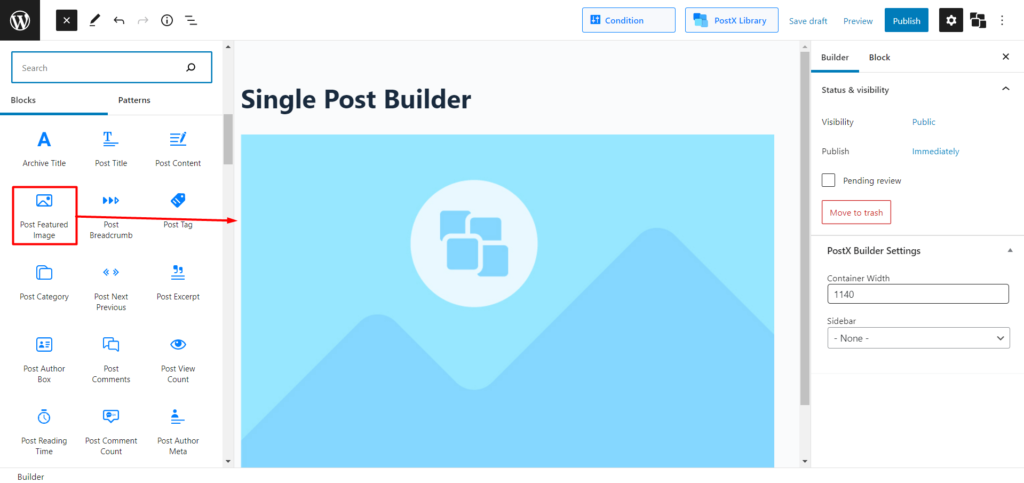
Co zrobić, jeśli tworzysz stronę internetową od podstaw i wszystko dostosowujesz? Teraz musisz dodać wyróżniony blok obrazu, aby kontynuować proces.
Cóż, PostX cię wspiera. Możesz także wpisać „/” , a następnie napisać „ polecany obraz ”, aby go pobrać, lub kliknąć „ dodaj blok ” (ikona plusa po lewej stronie), aby dodać go do swojej strony.
Teraz, gdy pomyślnie dodaliśmy polecany blok obrazu, możesz być spokojny, ponieważ następną rzeczą, którą udostępnimy, jest zmiana jego ustawień.
Ustawienia, aby zmienić rozmiar polecanych obrazów WordPress?
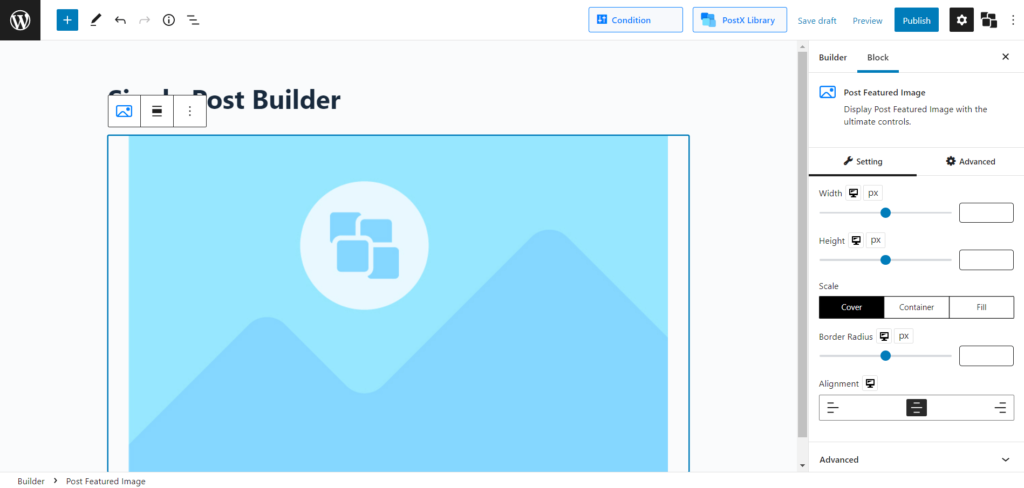
PostX nie tylko przyniósł fantastyczne nowe bloki do budowania od podstaw szablonów pojedynczych postów, ale także dał użytkownikowi pełną kontrolę nad modyfikacjami.
Oznacza to, że możesz szybko i łatwo zmieniać, modyfikować lub tworzyć swoje bloki. Prezentowany blok obrazu nie różni się od tego, ponieważ PostX zapewnia znaczną ilość ustawień modyfikacji dla tych konkretnych bloków.
Po zaimportowaniu/dodaniu bloku zobaczysz kilka ustawień na prawym pasku bocznym. Stamtąd możesz zmienić rozmiar polecanego obrazu WordPress.
Od zmiany wysokości do skalowania; a dostosowanie promienia granicy do wyrównania sekwencji PostX obejmuje wszystko.
Możesz także zmienić kolor tekstu, kolor pola, kolor tła i wiele więcej, jeśli użyjesz tej fantastycznej wtyczki o nazwie PostX.
Wniosek
Teraz, gdy udostępniliśmy, jak zmienić rozmiar polecanych obrazów WordPress, możesz je łatwo modyfikować. Więc na co czekasz? PostX daje Ci pełną kontrolę nad zmianą wszystkiego i wszystkiego. Wypuść więc swojego wewnętrznego Picassa i twórz niesamowite witryny internetowe i blogi w WordPressie. Powodzenia!
Możesz sprawdzić samouczki wideo WordPress na naszym kanale YouTube. Znajdź nas również na Facebooku i Twitterze, aby otrzymywać regularne aktualizacje!
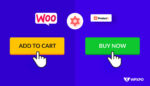
Jak dostosować przycisk Dodaj do koszyka WooCommerce?

![Przedstawiamy konstruktora zapytań WordPress PostX [Sortuj posty i strony bloków postów] 5 WordPress Query Builder](/uploads/article/42992/ATdCRpd4kg0IFK1r.jpg)
Przedstawiamy Kreatora zapytań PostX WordPress [Sortuj posty i strony bloków postów]
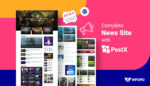
Najlepsza wtyczka WordPress News do stworzenia kompletnej witryny
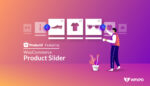
Jak dodać suwak produktu WooCommerce za pomocą ProductX?
